Please note that JavaScript and style sheet are used in this website,
Due to unadaptability of the style sheet with the browser used in your computer, pages may not look as original.
Even in such a case, however, the contents can be used safely.
らくらくスキャナ ダウンロード
ダウンロード・インストール手順
※:必ず、管理者権限のあるユーザでログオンしてインストールしてください。
- 「ダウンロード」ボタンをクリックします。
- rakuscan1.60.3.0.zipをパソコンの任意のフォルダに保存します。
- rakuscan1.60.3.0.zipのファイルをすべて展開します。rakuscan1.60.3.0.zipを展開したフォルダの下の「rakuscan」フォルダに展開されます。
- 上記3.で展開したフォルダを開き、Setup.exeをダブルクリックします。※:ここで「ユーザアカウント制御」画面が表示されることがあります。「許可」を選択してください。
- セットアップ画面が表示されますので、画面の指示に従ってインストールしてください。
- 最後に「セットアップの完了」 で[完了]ボタンを押して完了です。※:この後再起動を促す画面が表示された場合は再起動をおこなってください。
バージョン確認
- タスクバーのImageReceiverアイコンを右クリックし、メニューから[ヘルプ]→[バージョン情報]を選択します。
- らくらくスキャナ全体 Version が 1.60.3.0になっていれば正しくインストールされています。
Microsoft Windows(R) 8対応らくらくスキャナの場合のVersionは、1.60.4.0になります。
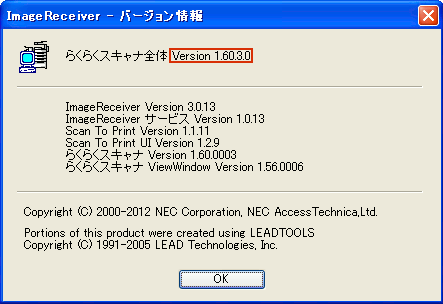
[参考情報]ZIPファイルの展開方法
圧縮フォルダーからファイルを展開する方法
圧縮フォルダーからすべてのファイルおよびフォルダーを展開するには、展開ウィザードを使用します。展開ウィザードを使用するには、次の手順を実行します。
- ダウンロードしたファイルを右クリックして、右クリックメニューから「すべて展開」を選択します。
- 「圧縮(ZIP形式)フォルダーの展開」が開いたら、展開先を確認してください。「完了時に展開されたファイルを表示する」にチェックをつけて、「展開」をクリックしてください。
- 展開が完了するまでに多少時間がかかる場合があります。進捗状況を表示するダイアログが閉じたら、展開完了です。注: 展開ウィザードを実行した後、元の圧縮ファイルは圧縮フォルダーに残っています。
注意事項
らくらくスキャナはアプリケーションをアンインストールしても取り込んだ画像フォルダや画像が残っていますので、削除せずにそのまま再インストールしてください。
Readme やマニュアルにおいて、「対応OS」の記載が最新でない場合があります。
